どうも、フォネットです!
iPhoneのカメラアプリを使用しているでしょうか?
セルカ棒なるものも出てきてから、
自撮り写真を撮る機会も増えているかと思います。
ここでは、
iPhoneの「カメラ」機能にあるセルフタイマーを使った撮影方法
について、説明していきます!
iPhoneのカメラ機能にあるセルフタイマーで撮影するには?
まず、iPhoneのホーム画面にある
「カメラ」アプリを起動します。

iPhoneのカメラアプリを使ってセルフタイマーの撮影をする場合、
「写真」または「スクエア」を選択する必要があります。

次に、画面の上にあるタイマーアイコン ![]() をタップしてください。
をタップしてください。
これがセルフタイマーの機能です。
セルフタイマーは、3種類から選択できて、
- オフ(セルフタイマーを使わない)
- 3秒(3秒後に撮影)
- 10秒(10秒後に撮影)
となります。

写真の撮影
タイマーの設定をし終えたら、
シャッターボタンをタップして撮影します。

タイマーカウントが始まり、設定した秒数後に撮影されます。
ちなみに、カメラのフラッシュ機能もタイマーカウントと連動しているため、
今がどのぐらいのなのか、おおよそ把握することが出来ます。
手順まとめ
- 「カメラ」をタップ
- 「写真」または「スクエア」を選択
- タイマーアイコン
 をタップ
をタップ - 秒数(3 or 10秒)を指定
- シャッターボタンをタップして撮影
まとめ
今回はiPhoneのカメラアプリを使って、
セルフタイマーでの撮影方法について、説明していきました!
セルフタイマー機能はだいぶ前からある機能ですが、
やっぱりあるのと無いのとでは、大分違いますよね。
ぜひ、撮影の際には使用してみてくださいね^^
以下の記事もあわせてどうぞ!


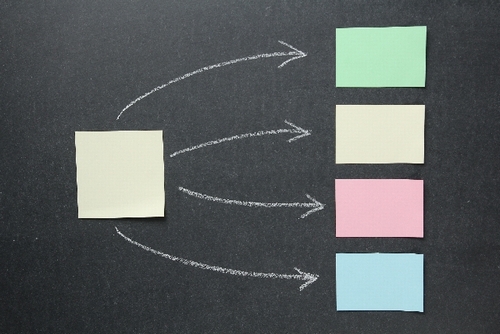
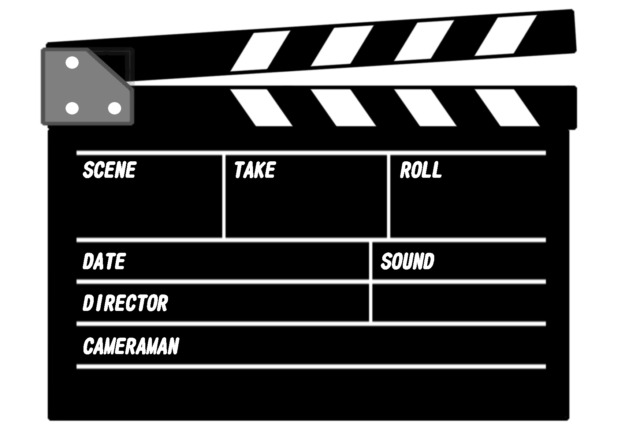
コメント